笔记本win11怎么设置电源 Win11更改电源模式的步骤和方法
更新时间:2025-01-10 15:53:22作者:yang
Win11操作系统带来了全新的电源模式设置,让用户能够更加灵活地管理笔记本电脑的电源消耗和性能表现,想要更改Win11电源模式,只需简单地点击开始菜单,选择设置然后点击系统,再进入电源和睡眠选项即可。在这里用户可以根据自己的需求选择高性能、平衡或节能模式,从而达到更好的电池续航或更强的性能表现。通过简单的几步操作,就能够轻松调整笔记本电脑的电源模式,让用户在不同使用场景下都能够得到最佳的体验。
Win11更改电源模式的方法
1. 首先,点击 任务栏 下方的搜索图标(Win+S),然后在其中,搜索并点击打开控制面板应用,如下图所示。
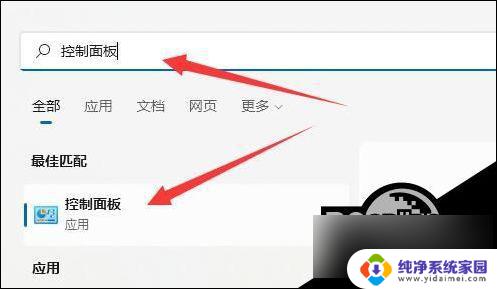
2. 调整计算机的设置下,找到并点击硬件和声音,如下图所示。
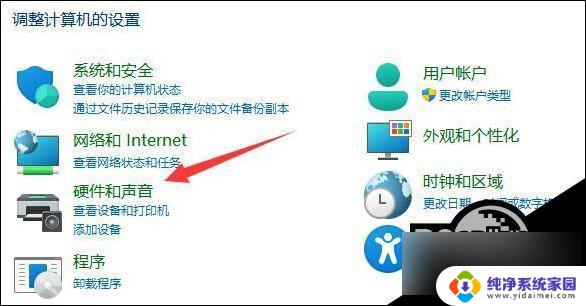
3. 然后,找到电源选项,点击下方的选择电源计划,如下图所示。
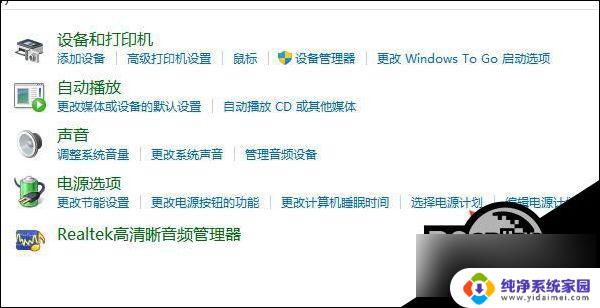
4. 这时候,可以发现显示附加计划是折叠状态。点击显示附加计划右侧的小箭头,如下图所示。
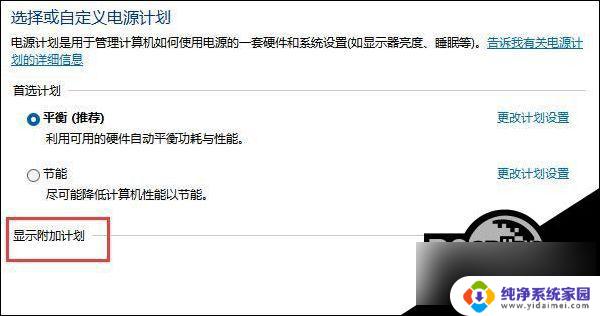
5. 进入后我们就可以看到几种电源模式,然后在其中就可以修改电源模式了。可以选择平衡、节能模式或者展开隐藏附加计划,选择高性能模式,如下图所示。
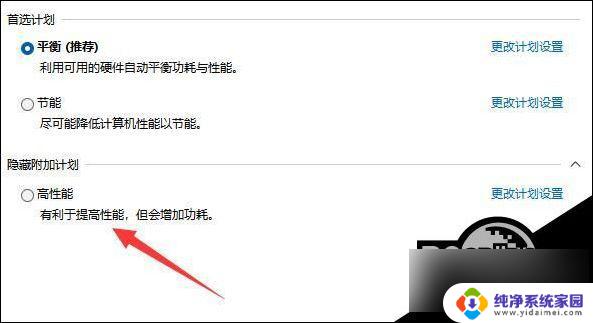
以上就是笔记本win11怎么设置电源的全部内容,还有不懂得用户就可以根据小编的方法来操作吧,希望能够帮助到大家。
笔记本win11怎么设置电源 Win11更改电源模式的步骤和方法相关教程
- win11电源模式无法添加 Win11电源模式如何更改
- win11电源平衡模式 WIN11电脑如何设置电源模式为平衡
- win11修改电源设置 Win11如何调整电源模式
- win11笔记本电源选项没有高性能 Win11电源计划只有平衡模式的替代方法
- win11电源选项只有平衡模式 Win11电源计划性能不足解决方法
- win11中的处理器电源管理 笔记本CPU性能优化设置方法
- win11找不到高性能电源怎么办 win11没有高性能电源模式怎么办
- 能效模式 win11 Win11电源管理如何设置最佳节能模式
- win11笔记本开机密码修改 笔记本电脑开机密码设置步骤
- 笔记本win11控制面板没有更改分辨率 电脑分辨率设置步骤
- win11如何关闭协议版本6 ( tcp/ipv6 ) IPv6如何关闭
- win11实时防护自动开启 Win11实时保护老是自动开启的处理方式
- win11如何设置网页为默认主页 电脑浏览器主页设置教程
- win11一个屏幕分四个屏幕怎么办 笔记本如何分屏设置
- win11删除本地账户登录密码 Windows11删除账户密码步骤
- win11任务栏上图标大小 win11任务栏图标大小调整方法